Pada artikel kemarin, saya sudah berbagi tutorial tentang membuat efek teks STAMP dengan Photoshop Cs6, dan hari ini saya kembali membagikan sebuah tutorial tentang bagaimana membuat efek foto Nightvision dengan Photoshop Cs6. Untuk lebih jelasnya mari kita ikuti tutorialnya berikut ini :
1. Buka file gambar yang Anda inginkan sebagai objek untuk efek foto nightvision, di sini saya mengunakan gambar kota sebagai objeknya.
2. Selanjutnya klik menu Image > Adjustments > Hue/Saturation, aktifkan cek Colorize lalu masukkan nilai Hue: 100, Saturation: 80, Lightness: -10 untuk mencari warna Hijau, kemudian klik OK.
3. Tekan tombol D untuk mereset warna Foreground dan Background.
4. Klik Create a new Layer untuk membuat sebuah layer baru.
5. Selanjutnya klik menu Filter > Render > Cloud (hasilnya seperti gambar di bawah)
6. Klik lagi menu Filter > Filter Gallery > Sketch >Reticulation, lalu atur nilai Density: 4, Forground dan Background Level: 0, setelah selesai klik OK. (lihat gambarnya).
7. Ganti Blending Mode pada layer dengan Overlay.
8. Klik menu Layer > Flatten Image untuk menggabungkan layer.
9. Terakhir klik menu Filter > Blur > Gaussion Blur, dan masukkan nilai Radius: 2px lalu klik OK.
10. Hasilnya seperti gambar di bawah, kemudian simpanlah efek foto nightvision tersebut.
Selesai sudah tutorial membuat efek foto nightvision dengan photoshop Cs 6, selamat mencoba, semoga berhasil dan bermanfaat.
Terima kasih telah berkunjung dan membaca tutorial photoshop dan nantikan tutorial photoshop berilkutya.Membuat Teks Efek Candy Dengan Photoshop Cs6
1. Buka file gambar yang Anda inginkan sebagai objek untuk efek foto nightvision, di sini saya mengunakan gambar kota sebagai objeknya.
2. Selanjutnya klik menu Image > Adjustments > Hue/Saturation, aktifkan cek Colorize lalu masukkan nilai Hue: 100, Saturation: 80, Lightness: -10 untuk mencari warna Hijau, kemudian klik OK.
3. Tekan tombol D untuk mereset warna Foreground dan Background.
4. Klik Create a new Layer untuk membuat sebuah layer baru.
5. Selanjutnya klik menu Filter > Render > Cloud (hasilnya seperti gambar di bawah)
6. Klik lagi menu Filter > Filter Gallery > Sketch >Reticulation, lalu atur nilai Density: 4, Forground dan Background Level: 0, setelah selesai klik OK. (lihat gambarnya).
7. Ganti Blending Mode pada layer dengan Overlay.
8. Klik menu Layer > Flatten Image untuk menggabungkan layer.
9. Terakhir klik menu Filter > Blur > Gaussion Blur, dan masukkan nilai Radius: 2px lalu klik OK.
10. Hasilnya seperti gambar di bawah, kemudian simpanlah efek foto nightvision tersebut.
Selesai sudah tutorial membuat efek foto nightvision dengan photoshop Cs 6, selamat mencoba, semoga berhasil dan bermanfaat.
Terima kasih telah berkunjung dan membaca tutorial photoshop dan nantikan tutorial photoshop berilkutya.Membuat Teks Efek Candy Dengan Photoshop Cs6

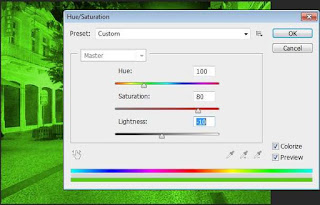
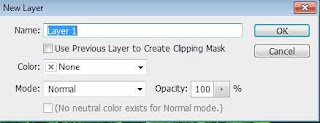





Silahkan berkomentar sesuai dengan tema Artikel
EmoticonEmoticon